文章目录
1. 引言
在ArcGIS API当中,提供了一个工具叫做Edit,我们利用Edit可以交互的编辑客户端图形Graphic,这个功能在我们实际开发过程中非常有用,可以交互编辑已经存在的Graphic以达到我们的目的,Edit工具可以从以下方面编辑客户端图形:
- 移动客户端图形
- 编辑结点(增加结点,删除结点)
- 拉伸客户端图形(是否保持长宽比例)
- 旋转客户端图形
2.Edit工具的使用
使用Edit工具很简单,只需要以下几步即可:
- 给地图添加
Graphic,为了下面Edit交互操作做准备 - 创建
Edit对象 - 激活
Edit工具,此时需要制定Edit的一些参数 - 操作完
Graphic将Edit工具关闭
2.1代码实现
- 添加地图(省略)
- 定义
Edit对象,和graphic对象
//声明一个客户端图形(为了以后的编辑)
var graphic
//定义一个Edit对象
var edit = new Edit(map);
- 首先创建几个按钮(用户实现相应的功能)
<input type="button" id="add" value="添加客户端图形">
<input type="button" class="btn" value="移动客户端图形">
<input type="button" class="btn" value="拉伸客户端图形">
<input type="button" class="btn" value="旋转客户端图形">
<input type="button" class="btn" value="编辑结点">
- 给
添加客户端图形按钮添加绑定事件
on(dom.byId("add"),"click",function(){
//定义线符号
var lineSymbol=new SimpleLineSymbol(SimpleLineSymbol.STYLE_DASH, new Color([255, 0, 0]), 3);
//定义面符号
var fill=SimpleFillSymbol(SimpleFillSymbol.STYLE_SOLID, lineSymbol, new Color([255, 0, 0]));
//点的坐标对
var ring=[];
ring[0]=[
[510275, 3986100],
[510508, 3986162],
[510596, 3986032],
[510271, 3985847],
[510275, 3986100]
];
var geometry=new Polygon({
"rings":ring,
"spatialReference":map.spatialReference
});
graphic=new Graphic(geometry,fill);
map.graphics.add(graphic);
})
- 给剩余四个按钮添加绑定事件
//给剩余四个按钮绑定事件
query(".btn").on("click",function(event){
var value=event.currentTarget.defaultValue;
switch(value){
case "移动客户端图形":
//激活Edit工具(移动)
edit.activate(Edit.MOVE,graphic);
break;
case "拉伸客户端图形":
//构建Edit参数 注:拉伸的时候,可以指定是否保持长宽比例
var options = {
uniformScaling:true
};
//激活Edit工具(拉伸客户端图形)
edit.activate(Edit.SCALE,graphic,options)
break;
case "旋转客户端图形":
//激活Edit工具(旋转客户端图形)
edit.activate(Edit.ROTATE,graphic)
break;
case "编辑结点":
//构建Edit参数 注:编辑折点的时候,要指定是否能添加或者删除结点。
var options = {
allowAddVertices:true,//能添加结点
allowDeleteVertices: true,//能删除结点
};
edit.activate(Edit.EDIT_VERTICES, graphic, options);
break;
}
})
- 关闭
Edit工具
//用完Edit工具,将工具关闭,点击地图(没有点击到Graphic时结束)
map.on("click", function () {
edit.deactivate();
})
2.2结果
2.2.1移动图形前后(点击移动客户端图形按钮,移动图形)
2.2.2拉伸图形前后(点击拉伸客户端图形,拉伸图形)
2.2.3旋转图形前后(点击旋转客户端图形,旋转图形)
2.2.4添加结点前后(点击编辑结点,添加结点)
2.2.5删除结点前后(点击编辑结点,删除结点)
右击结点出现删除提示:
2.3完整代码
<!DOCTYPE html>
<html lang="en">
<head>
<meta charset="UTF-8">
<title>Graphic</title>
<link rel="stylesheet" type="text/css" href="http://localhost/arcgis_js_api/library/3.17/3.17/dijit/themes/tundra/tundra.css"/>
<link rel="stylesheet" type="text/css" href="http://localhost/arcgis_js_api/library/3.17/3.17/esri/css/esri.css" />
<script type="text/Javascript" src="http://localhost/arcgis_js_api/library/3.17/3.17/init.js"></script>
<style>
.MapClass{
width:100%;
height:500px;
border:1px solid #000;
}
</style>
<script>
require(["esri/map","dojo/dom","dojo/on","esri/toolbars/edit","esri/geometry/Polygon",
"esri/layers/ArcGISDynamicMapServiceLayer", "esri/graphic",
"esri/symbols/SimpleLineSymbol", "esri/symbols/SimpleFillSymbol","dojo/colors","dojo/query",
"dojo/domReady!"
], function (
Map,dom,on, Edit,Polygon, ArcGISDynamicMapServiceLayer, Graphic,
SimpleLineSymbol, SimpleFillSymbol,Color,query
) {
var map = new Map("mapDiv");
var url = "http://localhost:6080/arcgis/rest/services/Test/MyService/MapServer";
var layer = new ArcGISDynamicMapServiceLayer(url);
map.addLayer(layer);
//定义一个Edit对象
var edit = new Edit(map);
//定义一个graphic,为了后来的交互编辑
var graphic;
//给`添加客户端图形`按钮添加绑定事件
on(dom.byId("add"),"click",function(){
//定义线符号
var lineSymbol=new SimpleLineSymbol(SimpleLineSymbol.STYLE_DASH, new Color([255, 0, 0]), 3);
//定义面符号
var fill=SimpleFillSymbol(SimpleFillSymbol.STYLE_SOLID, lineSymbol, new Color([255, 0, 0]));
//点的坐标对
var ring=[];
ring[0]=[
[510275, 3986100],
[510508, 3986162],
[510596, 3986032],
[510271, 3985847],
[510275, 3986100]
];
var geometry=new Polygon({
"rings":ring,
"spatialReference":map.spatialReference
});
graphic=new Graphic(geometry,fill);
map.graphics.add(graphic);
})
//给按钮绑定事件
query(".btn").on("click",function(event){
var value=event.currentTarget.defaultValue;
switch(value){
case "移动客户端图形":
//激活Edit工具(移动)
edit.activate(Edit.MOVE,graphic);
break;
case "拉伸客户端图形":
//构建Edit参数 注:拉伸的时候,可以指定是否保持长宽比例
var options = {
uniformScaling:true
};
//激活Edit工具(拉伸客户端图形)
edit.activate(Edit.SCALE,graphic,options)
break;
case "旋转客户端图形":
//激活Edit工具(旋转客户端图形)
edit.activate(Edit.ROTATE,graphic)
break;
case "编辑结点":
//构建Edit参数 注:编辑折点的时候,要指定是否能添加或者删除结点。
var options = {
allowAddVertices:true,//能添加结点
allowDeleteVertices: true,//能删除结点
};
edit.activate(Edit.EDIT_VERTICES, graphic, options);
break;
}
})
//用完Edit工具,将工具关闭,点击地图(没有点击到Graphic时结束)
map.on("click", function () {
edit.deactivate();
})
});
</script>
</head>
<body>
<div id="mapDiv" class="MapClass"></div>
<input type="button" id="add" value="添加客户端图形">
<input type="button" class="btn" value="移动客户端图形">
<input type="button" class="btn" value="拉伸客户端图形">
<input type="button" class="btn" value="旋转客户端图形">
<input type="button" class="btn" value="编辑结点">
</body>
</html>
3.代码下载地址
- GitHub的数据及代码下载地址为:GitHub的数据及代码下载链接(如果从GitHub下载代码,麻烦给小
Demo一个Star,您的支持是我最大的动力)








 本文介绍如何使用ArcGIS API中的Edit工具进行图形编辑,包括移动、拉伸、旋转图形及编辑结点等操作,并提供了完整的JavaScript代码示例。
本文介绍如何使用ArcGIS API中的Edit工具进行图形编辑,包括移动、拉伸、旋转图形及编辑结点等操作,并提供了完整的JavaScript代码示例。
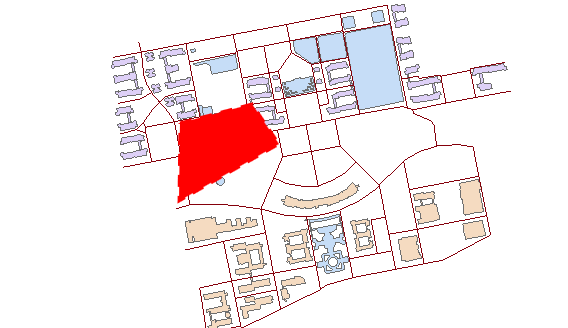
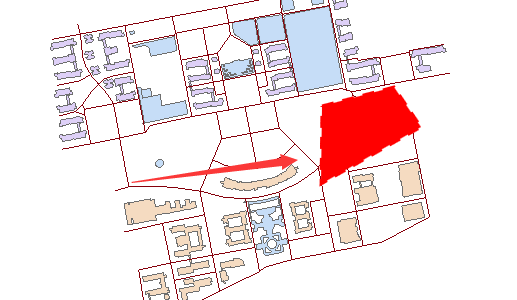
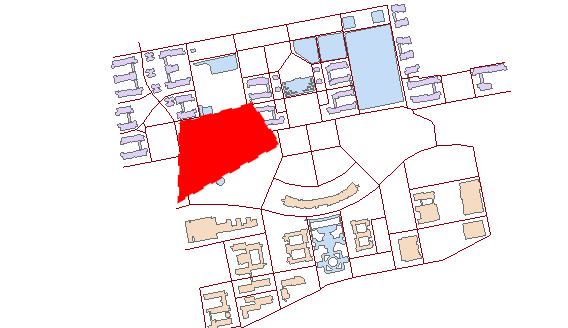
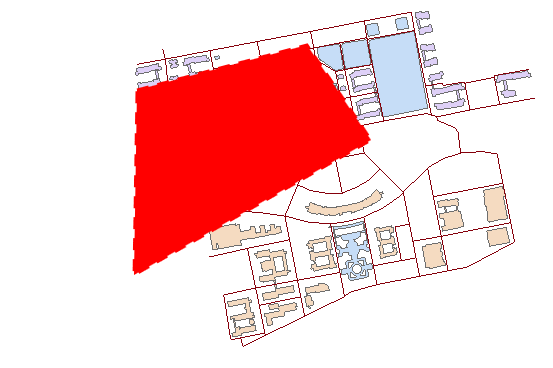
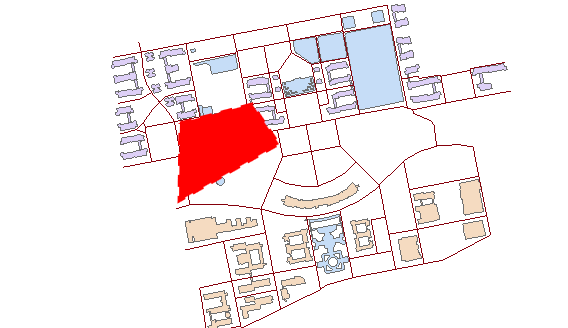
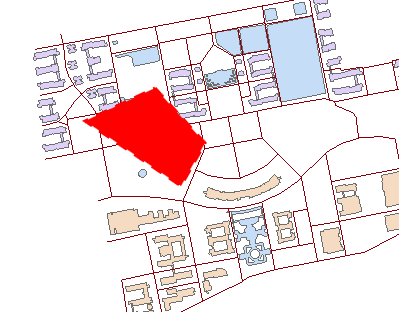
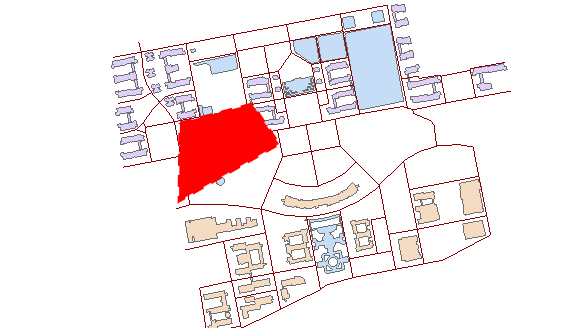
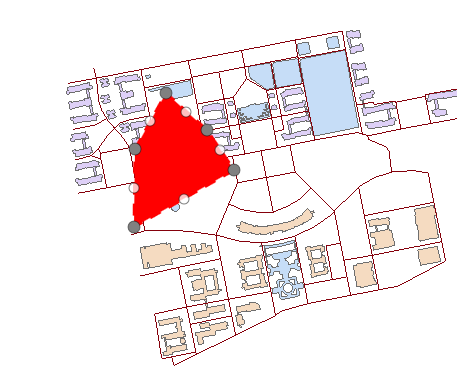
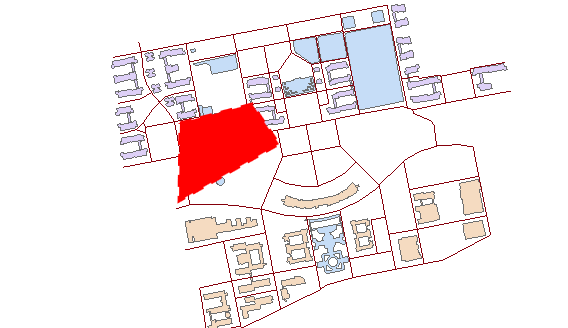
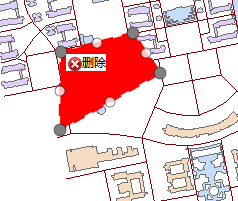
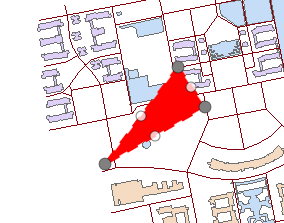
















 1万+
1万+

 被折叠的 条评论
为什么被折叠?
被折叠的 条评论
为什么被折叠?








